(ИНСТРУКЦИЯ) «SMARTLINK.NAME» (PUP.Notification.SMARTLINK) — что это? Как лечить «SMARTLINK.NAME» вирус?
SMARTLINK.NAME — показывает рекламные всплывающие окна на вашем рабочем столе.
- Работает даже при незапущенном браузере.
- Показывает ненужную рекламу казино, быстрых заработков, ставок и т.п.
- SMARTLINK.NAME показывается регулярно, и очень назойливо.
- Переход по демонстрируемым ссылкам, случайный или намеренный, может стать источником вторичного заражения вашей системы
Как происходит заражение вирусом SMARTLINK.NAME?
Первоначально пользователь видит сообщение от сайта SMARTLINK.NAME, предлагающее подтвердить подписку на свои уведомления.
Часто вопрос на подтверждение может бысть замаскирован.
Например, появляется сообщение, что видео не может быть запущено и нужно установить кодек.
Стоит согласиться и вы заражены, подписаны на получение уведомлений с сайта SMARTLINK.NAME в любое время.
Эти уведомления с рекламой будут теперь показываться вне зависимости от вашего желания, бесить, и снижать производительность вашего компьютера.
Появляться они могут не только во время работы в браузере, а даже когда он закрыт!
Это серьезно раздражает само по себе, но может также служить источником вторичного заражения при случайном или неслучайном переходе по рекламной ссылке.
Тогда вы можете инфицироваться и чем-то существенно более опасным.
Поэтому единственный выход — удаление разрешений для уведомления SMARTLINK.NAME на показ вам рекламы. Ниже я привожу простые инструкции, как это сделать.
И, разумеется, я предлагаю выбрать автоматизированный метод ввиду его наибольшей эффективности.
Инструкция по ручному удалению рекламного вируса SMARTLINK.NAME
Для того, чтобы самостоятельно избавиться от рекламы SMARTLINK.NAME, вам необходимо последовательно выполнить все шаги, которые я привожу ниже:
- Проверить список сайтов, для которых разрешен показ уведомлений, и удалить все неизвестные сайты из этого списка.
Кроме того можно и полностью отключить уведомления в вашем браузере. - Проверить недавно установленные программы и удалить все неизвестные, а также те, в которых не полностью уверены.

- Открыть Диспетчер задач щелчком правой кнопки мыши на таскбаре, и выбрать соотвeтствующий пункт меню.
Переключиться на вкладку Подробности, щелкнуть правой кнопкой мыши по заголовку столбцов, выбрать столбец: Командная строка.
Проверить наличие в командной строке слова «SMARTLINK.NAME».
Закрыть такие программы, а также те, названия которых гуглятся как зловреды. Заметьте, из какой папки происходит запуск таких программ. Удалите эти папки. - Также в Диспетчере задач следует зайти во вкладку Автозагрузка и отключить все записи, касающиеся запуска неизвестных вам сторонних программ.
- С помощью консоли управления службами отключить неиспользуемые сторонние службы (не от Microsoft). Особенно службы удаленного доступа как TeamViewer, AnyDesk, если они установлены не вами.
Для вызова консоли управления службами нажмите Win + R, введите services. msc и нажмите OK.
msc и нажмите OK. - Удалить ‘Назначенные задания’, относящиеся к SMARTLINK.NAME, а также задания, которые кажутся подозрительными, с помощью Планировщика задач. Для его вызова нажмите Win + R, введите taskschd.msc и нажмите ОК.
- С помощью редактора реестра regedit.exe поискать ключи с названием или содержащим «SMARTLINK.NAME» в реестре. Для вызова редактора нажмите Win + R, введите regedit и нажмите ОК.
- Проверить ярлыки для запуска браузеров на предмет наличия в конце командной строки дополнительных адресов Web сайтов и убедиться, что они указывают на подлинный браузер. Для этого нажмите правой кнопкой мыши на ярлыке браузера и выберите Свойства.
- Проверить плагины всех установленных браузеров Firefox, Internet Explorer, Chrome и т.д. Все неизвестные или подозрительные плагины лучше удалить, либо произвести полный сброс настроек браузера.
- Проверить настройки поиска, домашней страницы.
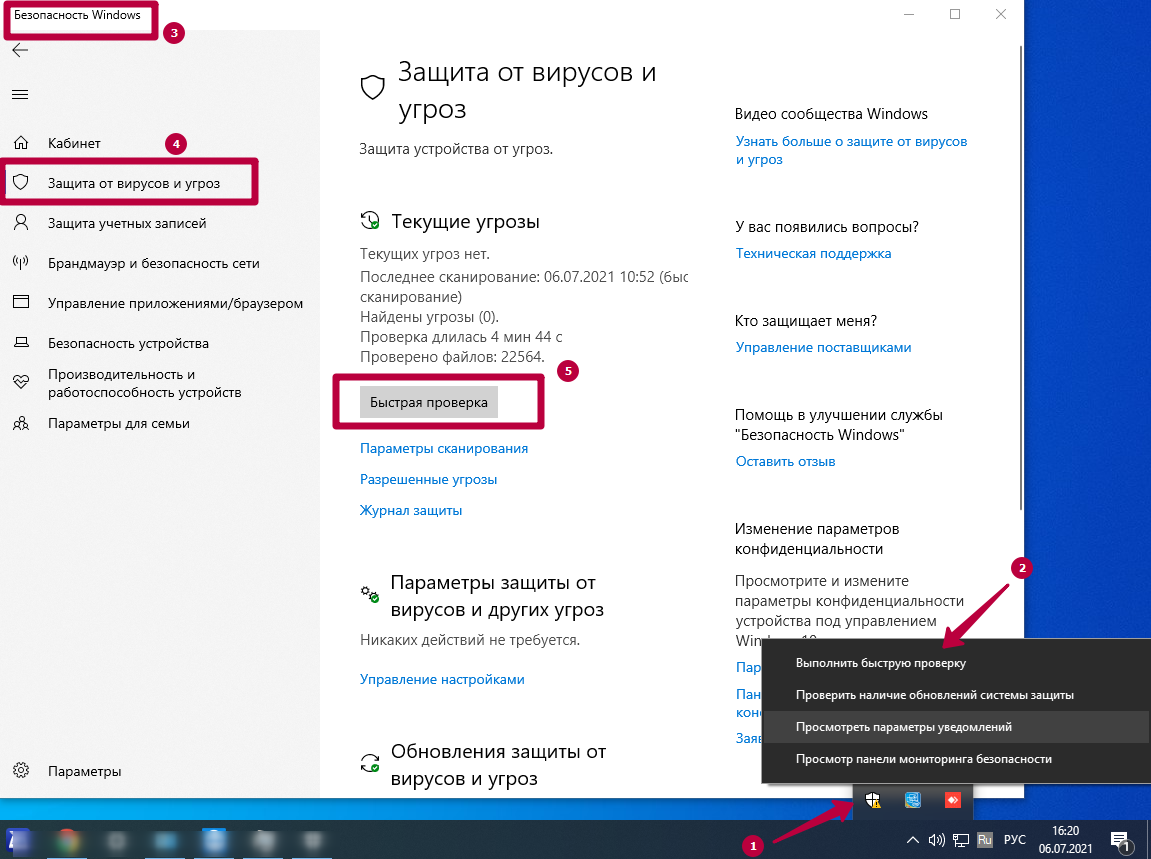 При необходимости сбросить настройки в начальное положение.
При необходимости сбросить настройки в начальное положение. - Проверить настройки DNS вашей сети. Рекомендую обратиться к документации, предоставленной вашим провайдером.
- Очистить корзину, временные файлы, кэш браузеров.
Подробнее…
Подробнее для Google Chrome и Mozilla Firefox…
И все же автоматика лучше!
Если ручной метод — не для вас, и хочется более легкий путь, существует множество специализированного ПО, которое сделает всю работу за вас. Я рекомендую воспользоваться UnHackMe от Greatis Software, выполнив все по пошаговой инструкции.
Шаг 1. Установите UnHackMe. (1 минута)
Шаг 2. Запустите поиск вредоносных программ в UnHackMe. (1 минута)
Шаг 3. Удалите вредоносные программы. (3 минуты)
UnHackMe выполнит все указанные шаги, проверяя по своей базе, всего за одну минуту.
При этом UnHackMe скорее всего найдет и другие вредоносные программы, а не только редиректор на SMARTLINK.NAME.
При ручном удалении могут возникнуть проблемы с удалением открытых файлов. Закрываемые процессы могут немедленно запускаться вновь, либо могут сделать это после перезагрузки.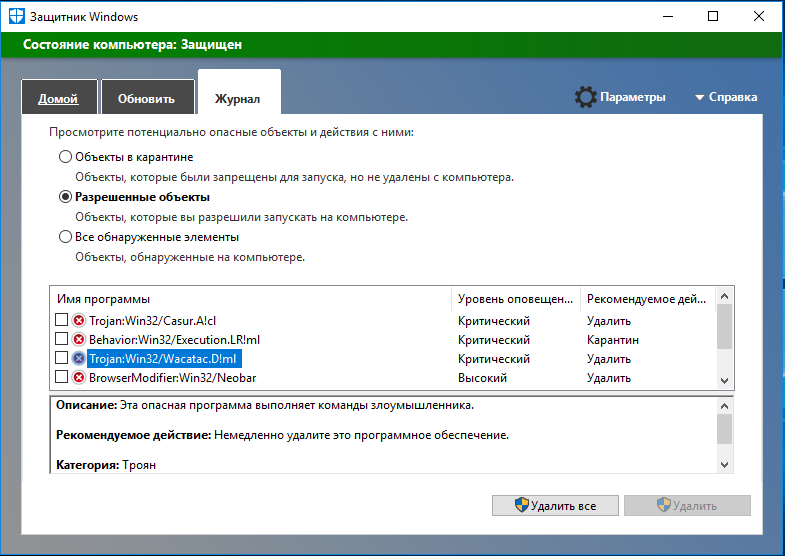 Часто возникают ситуации, когда недостаточно прав для удалении ключа реестра или файла.
Часто возникают ситуации, когда недостаточно прав для удалении ключа реестра или файла.
UnHackMe легко со всем справится и выполнит всю трудную работу во время перезагрузки.
И это еще не все. Если после удаления редиректа на SMARTLINK.NAME какие то проблемы остались, то в UnHackMe есть ручной режим, в котором можно самостоятельно определять вредоносные программы в списке всех программ.
Итак, приступим:
Шаг 1. Установите UnHackMe (1 минута).
- Скачали софт, желательно последней версии. И не надо искать на всяких развалах, вполне возможно там вы нарветесь на пиратскую версию с вшитым очередным мусором. Оно вам надо? Идите на сайт производителя, тем более там есть бесплатный триал. Запустите установку программы.
- Затем следует принять лицензионное соглашение.
- И наконец указать папку для установки. На этом процесс инсталляции можно считать завершенным.
Шаг 2. Запустите поиск вредоносных программ в UnHackMe (1 минута).

- Итак, запускаем UnHackMe, и сразу стартуем тестирование, можно использовать быстрое, за 1 минуту. Но если время есть — рекомендую расширенное онлайн тестирование с использованием VirusTotal — это повысит вероятность обнаружения не только вируса SMARTLINK.NAME, но и остальной нечисти.
- Мы увидим как начался процесс сканирования.
Шаг 3. Удалите вредоносные программы (3 минуты).
- Обнаруживаем что-то на очередном этапе. UnHackMe отличается тем, что показывает вообще все, и очень плохое, и подозрительное, и даже хорошее. Не будьте обезьяной с гранатой! Не уверены в объектах из разряда ‘подозрительный’ или ‘нейтральный’ — не трогайте их. А вот в опасное лучше поверить. Итак, нашли опасный элемент, он будет подсвечен красным. Что делаем, как думаете? Правильно — убить! Ну или в английской версии — Remove Checked. В общем, жмем красную кнопку.
- После этого вам возможно будет предложено подтверждение. И приглашение закрыть все браузеры.
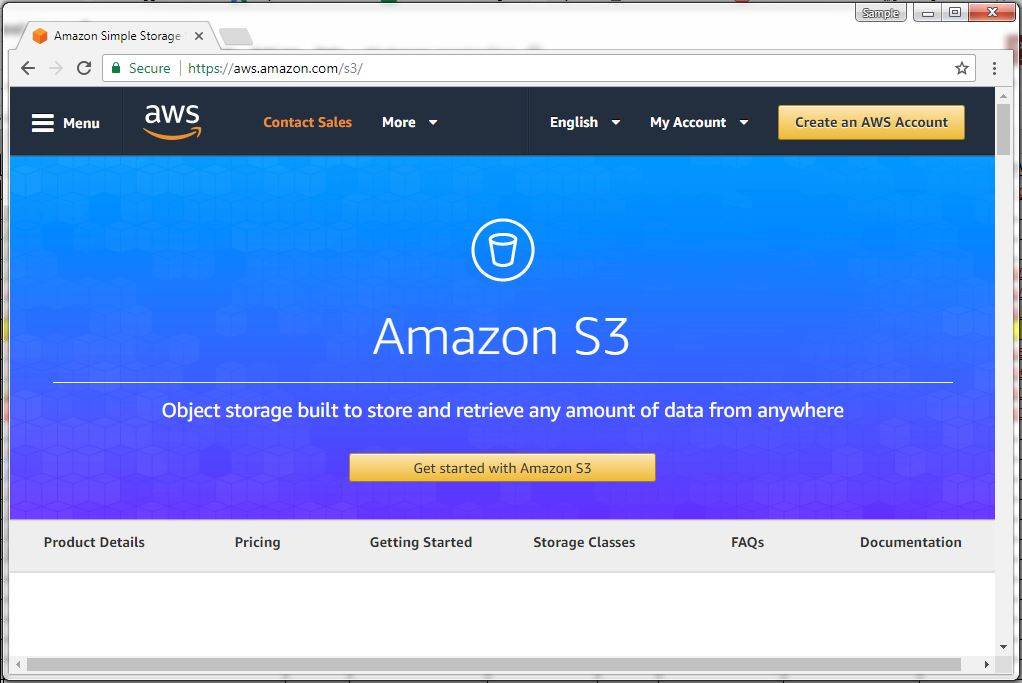 Стоит прислушаться, это поможет.
Стоит прислушаться, это поможет. - В случае, если понадобится удалить файл, или каталог, пожалуй лучше использовать опцию удаления в безопасном режиме. Да, понадобится перезагрузка, но это быстрее, чем начинать все сначала, поверьте.
- Ну и в конце вы увидите результаты сканирования и лечения.
Итак, как вы наверное заметили, автоматизированное лечение значительно быстрее и проще! Лично у меня избавление от вируса SMARTLINK.NAME заняло 5 минут! Поэтому я настоятельно рекомендую использовать UnHackMe для лечения вашего компьютера от любых нежелательных программ!
[ratings]
как удалить рекламу которая открывается в браузере автоматически при запуске компьютера?
- Автор темы 52525
- Дата начала
52525
52525
- #1
открывается только когда компьютер запускается ( сначала сайт imatiro, затем сразу же открывается казино вулкан либо какое нибудь другое казино), после этого ничего нет, антивирус ничего не обнаруживает, сброс и удаление браузера не помогает, т. к после новой установки браузера проблема появляется заново, пробовала всевозможные способы ничего не помогает.
к после новой установки браузера проблема появляется заново, пробовала всевозможные способы ничего не помогает.
Сортировка по дате Сортировка по голосам
Sanchez_
Sanchez_
- #2
Ведать где -то скачал какую -то левую программу и у тебя установилась по умолчанию в браузере стартовая страница этого сайта.
И ещё в придачу: Одноклассники, спутник майл и т.п. ерунда.
В настройках браузера надо переименовать, то есть проще говоря удалить стартовую страницу этого сайта и прописать так: https:// на www.
Сделать яндекс или гугл стартовой страницей в браузере.
Последнее редактирование:
Позитивный голос 0
Войдите или зарегистрируйтесь для ответа.
Вопрос При включении компьютера запустакется браузер с рекламой
- Nuckbaby
- Tera Online
- Ответы
- Просмотры
- 303
NaumFrank
Вопрос
При включении компьютера открывается браузер с рекламой.
- Evgon
- Компьютерные вопросы
- Ответы
- 5
- Просмотры
- 209
саня1212
Вопрос Ребят помогите плиз, пли включении компьютера открывается реклама.
- воваааааа
- Tera Online
- Ответы
- 6
- Просмотры
- 411
GrizzlyTsB
Вопрос Как удалить вирус который при загрузке компьютера включает браузер с рекламой!!!
- asdqwe123231
- Tera Online
- Ответы
- 10
- Просмотры
- 1K
Rocsi
Вопрос при запуске компьютера появляется командная строка и открывает браузер
- Прохор
- Tera Online
- Ответы
- 6
- Просмотры
- 729
sailoks
Поделиться: Vkontakte
Odnoklassniki
Mail. ru
Liveinternet
Livejournal Facebook Twitter Reddit Pinterest Tumblr WhatsApp
Telegram
Viber
Skype
Line
Gmail
yahoomail Электронная почта Поделиться Ссылка
ru
Liveinternet
Livejournal Facebook Twitter Reddit Pinterest Tumblr WhatsApp
Telegram
Viber
Skype
Line
Gmail
yahoomail Электронная почта Поделиться Ссылка
Удалить вирус search-location.com из Chrome, Safari, Firefox на Mac
Контент
Недавно группа опытных создателей рекламного ПО для Mac добавила веб-страницу search-location. com в свой постоянно расширяющийся репертуар переадресации браузера.
com в свой постоянно расширяющийся репертуар переадресации браузера.
Хороший способ понять подводные течения схемы перенаправления браузера search-location.com — это заглянуть в мутные воды перекрывающейся кампании вредоносного ПО, которая за эти годы приобрела известность как невероятно утомительная и плодотворная. Те, кто занимается главными проблемами безопасности в экосистеме macOS, хорошо знают о Search Marquis, штамме, который захватывает веб-браузеры и направляет трафик в Bing или другие службы, которые жертвы никогда не использовали. Получается, что связи между этими двумя субъектами столь же тесны, как отношения между старшим и подчиненным. В частности, search-location.com — это еще одно промежуточное место в цепочке перенаправлений браузера, запускаемой вирусом Search Marquis. Когда Mac подвергается атаке, трио самых популярных браузеров — Safari, Google Chrome и Mozilla Firefox — незаметно перенастраиваются таким образом, что неверные URL-адреса разрешаются во время обычных сеансов Интернета в целом и веб-поиска в частности.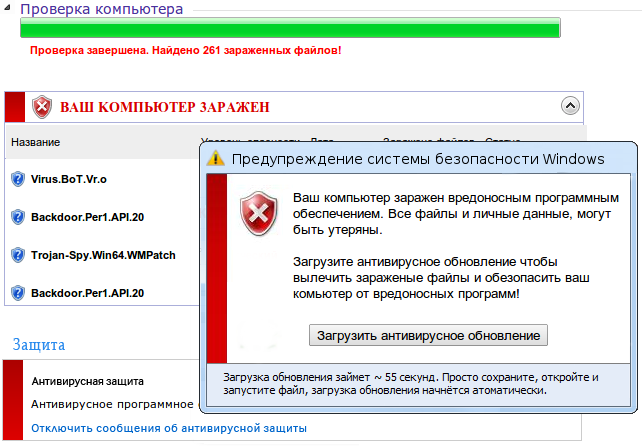
Наблюдательный пользователь заметит ряд странных строк в адресной строке по пути. Помимо search-location.com, к ним могут относиться searchbaron.com, nearme.io, api.lisumanagerine.club и search2.me. В большинстве случаев конечным пунктом назначения является законная страница результатов поисковой системы (SERP), предоставляемая Microsoft Bing. Загвоздка включения этого авторитетного сервиса в грязную схему мошенников заключается в том, чтобы скрыть все предшествующие теневые события и тем самым сделать жертв менее подозрительными. В то же время, каждый случай мгновенного посещения отрывочных доменов подпитывает стратегию монетизации трафика, которая включает в себя сомнительные сети обработки рекламы. Кроме того, у Bing есть собственная партнерская программа, и это также может быть приманкой для легкомысленных людей, таких как авторы search-location.com.
Специальное предложение
Вирус Search-location.com может повторно заразить ваш Mac несколько раз, если вы не удалите все его фрагменты, включая скрытые. Поэтому рекомендуется скачать Combo Cleaner и просканировать вашу систему на наличие этих упрямых файлов. Таким образом, вы можете сократить время очистки с часов до минут. Загрузить сейчас Узнайте, как работает ComboCleaner. Если утилита обнаружит вредоносный код, вам нужно будет купить лицензию, чтобы избавиться от него.
Поэтому рекомендуется скачать Combo Cleaner и просканировать вашу систему на наличие этих упрямых файлов. Таким образом, вы можете сократить время очистки с часов до минут. Загрузить сейчас Узнайте, как работает ComboCleaner. Если утилита обнаружит вредоносный код, вам нужно будет купить лицензию, чтобы избавиться от него.
Чтобы расширить хитрый маркетинговый охват, банда дополнительно неправильно использует возможности пользовательского поиска, исходящие от других популярных поставщиков. Упомянутая выше страница search2.me является хорошим примером (см. снимок экрана ниже). Независимо от конкретной «изюминки» этой длительной кампании и периодической смены целевых страниц, цель одна и та же — получить незаконную прибыль, воспользовавшись зараженными компьютерами Mac. Говоря об этом, вирус перенаправления search-location.com, как правило, появляется в виде безобидного на вид троянизированного приложения, продвигаемого через мошенническую рекламу. Он также может распространяться в составе бандлов, установщики которых раскрывают только безопасные компоненты и замалчивают опасные.
Он также может распространяться в составе бандлов, установщики которых раскрывают только безопасные компоненты и замалчивают опасные.
Когда вредоносный объект появляется внутри Mac без согласия пользователя, он распространяет свои файлы по всей системе, в том числе в каталогах Launch Agents, Launch Daemons и Application Support. Он также оснащен модулем сбора данных, который отслеживает историю использования Интернета, технические характеристики аппаратного и программного обеспечения Mac, информацию о местоположении и многое другое. Поскольку преступник в основном фокусируется на веб-серфинге, он создает профиль устройства, который навязывает нежелательные параметры веб-поиска, домашней страницы и новых вкладок в браузере жертвы по умолчанию. Этот трюк является основой устойчивости Search Marquis, потому что многие пользователи, незнакомые с функцией «Профили», продолжают убирать определенные затронутые настройки в Safari, Chrome или Firefox только для того, чтобы понять, что неправильные свойства вскоре вернутся.
Хорошей новостью является то, что вирус не так уж трудно победить, пока действует хорошо продуманная процедура очистки. Следующие шаги составляют эффективный механизм для избавления от search-location.com и устранения связанных с ним проблем безопасности. такие проблемы, как возможная кража личных данных, влияние на производительность системы и проникновение дополнительных полезных нагрузок, которые заражают Mac большим количеством вредоносных программ.
Шаги, перечисленные ниже, помогут вам удалить это вредоносное приложение. Обязательно следуйте инструкциям в указанном порядке.
- Разверните меню Go на панели Finder вашего Mac и выберите Utilities , как показано ниже.
- Найдите значок Activity Monitor на экране «Утилиты» и дважды щелкните его.
- В приложении Activity Monitor найдите подозрительный процесс. Чтобы сузить поиск, сосредоточьтесь на незнакомых ресурсоемких записях в списке.
 Имейте в виду, что его название не обязательно связано с тем, как проявляется угроза, поэтому вам нужно доверять своему собственному суждению. Если вы определили виновника, выберите его и нажмите на Стоп значок в верхнем левом углу экрана.
Имейте в виду, что его название не обязательно связано с тем, как проявляется угроза, поэтому вам нужно доверять своему собственному суждению. Если вы определили виновника, выберите его и нажмите на Стоп значок в верхнем левом углу экрана. - Когда появится всплывающее диалоговое окно с вопросом, уверены ли вы, что хотите выйти из процесса создания проблем, выберите параметр Force Quit .
- Щелкните значок меню Перейти в Finder еще раз и выберите Перейти в папку . Вы также можете использовать сочетание клавиш Command-Shift-G .
- Введите /Library/LaunchAgents в диалоговом окне поиска папки и нажмите кнопку Go .
- Проверьте содержимое папки LaunchAgents на наличие подозрительных объектов. Имейте в виду, что имена файлов, созданных вредоносными программами, могут не давать четких указаний на то, что они являются вредоносными, поэтому вам следует искать недавно добавленные объекты, которые кажутся отклоняющимися от нормы.

В качестве иллюстрации приведем несколько примеров LaunchAgent, связанных с распространенными инфекциями Mac: com.updater.mcy.plist , com.avickUpd.plist и com.msp.agent.plist . Если вы заметили файлы, которых нет в списке, перетащите их в корзину.
- Снова используйте функцию поиска Перейти к папке , чтобы перейти к папке с именем ~/Library/Application Support (обратите внимание на символ тильды перед путем).
- При открытии каталога поддержки приложений определите в нем недавно созданные подозрительные папки и отправьте их в корзину. Небольшой совет: ищите элементы, названия которых не имеют ничего общего с продуктами или приложениями Apple, которые вы сознательно установили. Несколько примеров известных вредоносных имен папок: com.AuraSearchDaemon , ProgressSite и IdeaShared .
- Введите строку ~/Library/LaunchAgents (не забудьте включить символ тильды) в область поиска Перейти в папку .

- Система отобразит LaunchAgents, находящиеся в домашнем каталоге текущего пользователя. Ищите сомнительные элементы, связанные с вирусом перенаправления search-location.com (см. логику, выделенную в подразделах выше), и перетащите подозреваемых в корзину.
- Введите /Library/LaunchDaemons в поле поиска Перейти в папку .
- В пути LaunchDaemons попытайтесь определить файлы, которые вредоносное ПО использует для сохранения. Несколько примеров таких элементов, обрезанных заражением Mac: com.pplauncher.plist , com.startup.plist и com.ExpertModuleSearchDaemon.plist . Немедленно удалите отрывочные файлы.
- Нажмите на Перейдите к значку меню в Finder вашего Mac и выберите Приложения в списке.
- Найдите приложение, которому явно не место, и переместите его в корзину. Если для этого действия требуется пароль администратора для подтверждения, введите его.

- Разверните меню Apple и выберите Системные настройки .
- Перейдите к Пользователи и группы и нажмите Элементы входа таб. Система отобразит список элементов, запускаемых при включении компьютера. Найдите там потенциально нежелательное приложение и нажмите кнопку «-» (минус).
- Теперь выберите Профили в Системных настройках. Найдите вредоносный элемент на левой боковой панели. Несколько примеров профилей конфигурации, созданных рекламным ПО для Mac, включают TechSignalSearch , MainSearchPlatform , AdminPrefs и 9.0006 Настройки Safari . Выберите объект-нарушитель и нажмите на знак минус внизу, чтобы устранить его. Если ваш Mac был заражен рекламным ПО, инфекция, скорее всего, продолжит влиять на ваш веб-браузер по умолчанию даже после того, как вы удалите основное приложение вместе с его компонентами, разбросанными по всей системе.
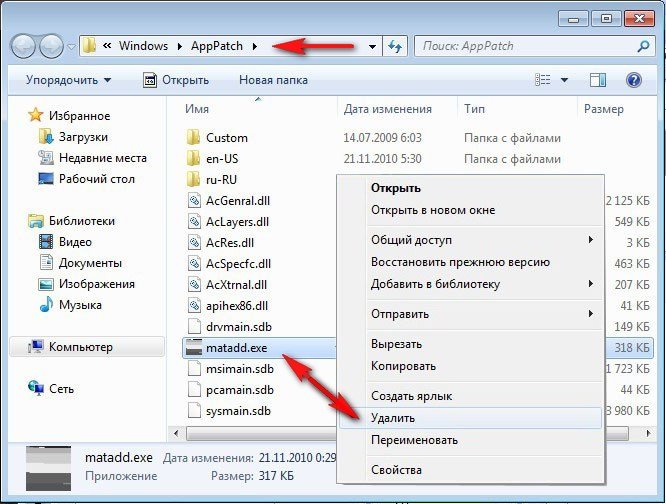 Воспользуйтесь приведенными ниже инструкциями по очистке браузера, чтобы устранить оставшиеся последствия этой атаки.
Воспользуйтесь приведенными ниже инструкциями по очистке браузера, чтобы устранить оставшиеся последствия этой атаки.
Прежде всего, настройки веб-браузера, захваченные вирусом search-location.com, должны быть восстановлены до значений по умолчанию. Хотя это удалит большинство ваших настроек, историю веб-серфинга и все временные данные, хранящиеся на веб-сайтах, злонамеренное вмешательство должно быть прекращено аналогичным образом. Ниже приводится обзор шагов для выполнения этой процедуры:
- Удалить вирус search-location.com из Safari
- Откройте браузер и перейдите в меню Safari . Выберите Preferences в раскрывающемся списке.
- Когда появится экран «Настройки», щелкните вкладку Advanced и включите параметр с надписью « Показать меню «Разработка» в строке меню ».
- Теперь, когда пункт «Разработка» добавлен в меню Safari, разверните его и нажмите Пустые кэши .

- Теперь выберите History в меню Safari и нажмите Clear History в раскрывающемся списке.
- Safari отобразит диалоговое окно с просьбой указать период времени, к которому будет применяться это действие. Выберите всю историю , чтобы обеспечить максимальный эффект. Нажмите на кнопку Очистить историю для подтверждения и выхода.
- Вернитесь в настройки Safari и нажмите Вкладка «Конфиденциальность» вверху. Найдите параметр с надписью Управление данными веб-сайта и нажмите на него.
- Браузер отобразит дополнительный экран со списком веб-сайтов, на которых сохранены данные о ваших действиях в Интернете. Этот диалог дополнительно включает краткое описание того, что делает удаление: вы можете выйти из некоторых служб и столкнуться с другими изменениями в поведении сайта после процедуры. Если вы согласны с этим, нажмите на Кнопка Удалить все .

- Перезапустите Safari
- Удалить search-location.com в Google Chrome
- Откройте Chrome, щелкните значок Настройка и управление Google Chrome (⁝) в верхней правой части окна окно, и выберите Настройки в раскрывающемся списке.
- Подтвердите сброс Chrome в появившемся диалоговом окне. По завершении процедуры перезапустите браузер и проверьте его на активность вредоносного ПО.
- Снимите Search-Location.com с Mozilla Firefox
- Открыть Firefox и перейдите к 70006 Help-Информация об устранении неисправностей (или тип о: поддержку в стержне URL и нажатие Enter).
- На экране Информация для устранения неполадок нажмите кнопку Кнопка «Обновить Firefox ».
- Подтвердите предполагаемые изменения и перезапустите Firefox.
Приложение для обслуживания и обеспечения безопасности Mac под названием Combo Cleaner — это универсальный инструмент для обнаружения и удаления вируса search-location. com. Этот метод имеет существенные преимущества по сравнению с ручной очисткой, поскольку утилита получает ежечасные обновления описаний вирусов и может точно обнаруживать даже самые новые заражения Mac.
com. Этот метод имеет существенные преимущества по сравнению с ручной очисткой, поскольку утилита получает ежечасные обновления описаний вирусов и может точно обнаруживать даже самые новые заражения Mac.
Кроме того, автоматическое решение найдет основные файлы вредоносного ПО глубоко в структуре системы, найти которые в противном случае было бы проблематично. Вот пошаговое руководство по устранению проблемы с search-location.com с помощью Combo Cleaner:
- Загрузить программу установки Combo Cleaner . Когда закончите, дважды щелкните файл combocleaner.dmg и следуйте инструкциям, чтобы установить инструмент на свой Mac.
Загрузить Combo Cleaner
Загружая любые приложения, рекомендованные на этом веб-сайте, вы соглашаетесь с нашими Условиями использования и Политикой конфиденциальности. Бесплатный сканер проверяет, заражен ли ваш Mac. Чтобы избавиться от вредоносных программ, вам необходимо приобрести Премиум-версию Combo Cleaner.

- Откройте приложение с панели запуска и дайте ему запустить обновление базы данных сигнатур вредоносных программ, чтобы убедиться, что оно может идентифицировать последние угрозы.
- Нажмите кнопку Start Combo Scan , чтобы проверить ваш Mac на наличие вредоносной активности, а также проблем с производительностью.
- Изучите результаты сканирования. Если в отчете написано «Нет угроз», значит, вы на правильном пути с ручной очисткой и можете безопасно приступить к очистке веб-браузера, который может продолжать работать из-за последствий атаки вредоносного ПО (см. Инструкции выше). ).
- Если Combo Cleaner обнаружил вредоносный код, нажмите кнопку Удалить выбранные элементы , и утилита удалит угрозу search-location.com вместе с любыми другими вирусами, ПНП (потенциально нежелательными программами) или ненужными файлами, которые не не место на вашем Mac.
- После того, как вы убедились в том, что вредоносное приложение удалено, устранение неполадок на уровне браузера все еще может быть в вашем списке дел.
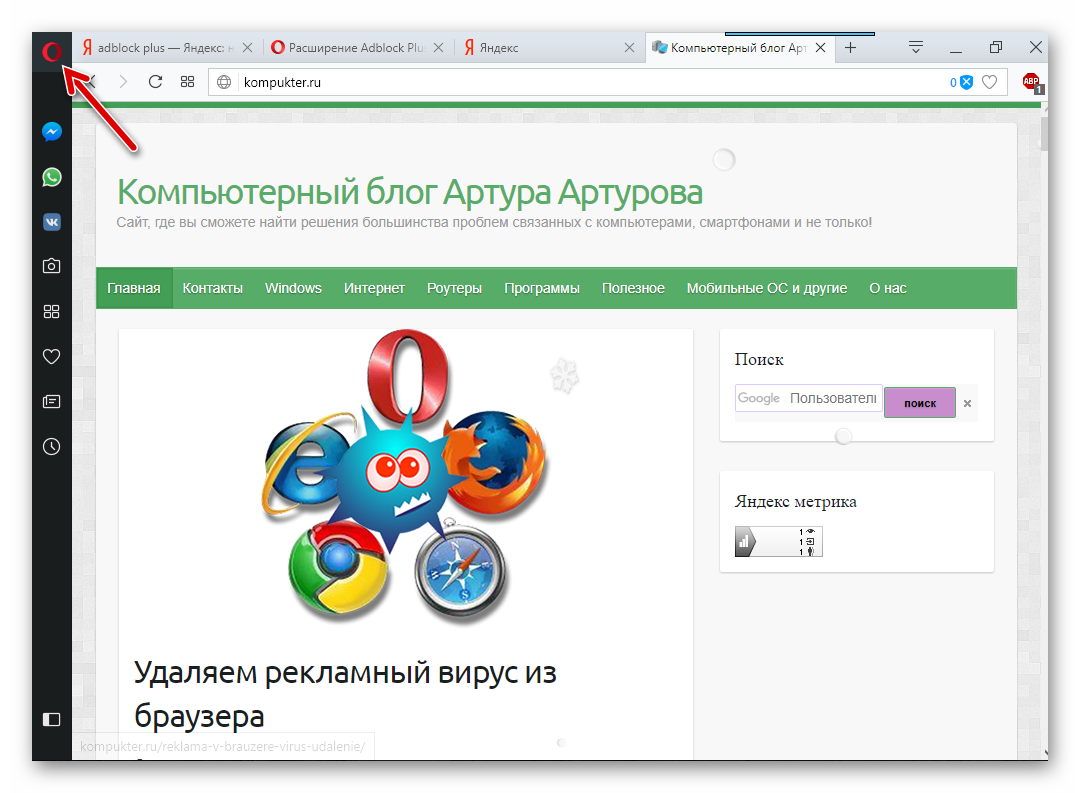 Если ваш предпочтительный браузер затронут, обратитесь к предыдущему разделу этого руководства, чтобы вернуться к беспроблемному веб-серфингу.
Если ваш предпочтительный браузер затронут, обратитесь к предыдущему разделу этого руководства, чтобы вернуться к беспроблемному веб-серфингу.
Что такое троянские вирусы и как от них избавиться
Базовый онлайн-сценарий. Вы заходите на свой компьютер и замечаете, что что-то не так, но не можете понять, что именно. Просто что-то кажется… немного не так. Если вы оказались в такой ситуации или даже думаете, что это так, существует реальная вероятность того, что на вашем компьютере может быть троянский вирус.
Троянские вирусы могут не только украсть вашу самую личную информацию, но и подвергнуть вас риску кражи личных данных и других серьезных киберпреступлений. В этом посте мы рассмотрим, что такое троянские вирусы и откуда они берутся. Мы также расскажем, как вы можете защитить себя и избавиться от вирусов, чтобы оставаться в безопасности и сохранять душевное спокойствие в Интернете.
Что делают троянские вирусы? Как только троян оказывается внутри вашей системы, он может выполнять деструктивные действия еще до того, как вы узнаете о нем.
 Оказавшись внутри, некоторые трояны бездействуют на вашем компьютере и ждут дальнейших инструкций от хакера-хозяина, а другие начинают свою вредоносную деятельность с самого начала.
Оказавшись внутри, некоторые трояны бездействуют на вашем компьютере и ждут дальнейших инструкций от хакера-хозяина, а другие начинают свою вредоносную деятельность с самого начала.Некоторые трояны загружают на ваш компьютер дополнительные вредоносные программы, а затем обходят ваши настройки безопасности, в то время как другие пытаются активно отключить ваше антивирусное программное обеспечение. Некоторые трояны захватывают ваш компьютер и делают его частью преступной сети DDoS (распределенный отказ в обслуживании).
Как удалить троянский вирус
Прежде чем вы узнаете обо всех местах, где троян может проникнуть на ваш компьютер, давайте сначала узнаем, как от них избавиться. Вы можете удалить некоторые трояны, отключив элементы автозагрузки на вашем компьютере, которые не поступают из надежных источников. Для достижения наилучших результатов сначала перезагрузите устройство в безопасном режиме, чтобы вирус не смог помешать вам удалить его.
Внимательно убедитесь, что вы знаете, какие именно программы вы удаляете, потому что вы можете замедлить, вывести из строя или вывести из строя вашу систему, если вы удалите основные программы, необходимые для работы вашего компьютера. Установка и использование надежного антивирусного решения также является одним из лучших способов избавиться от троянов. Эффективная антивирусная программа ищет действительное доверие и поведение приложений, а также сигнатуры троянов в файлах, чтобы обнаружить, изолировать, а затем быстро удалить их. Помимо обнаружения известных троянов, антивирусная программа McAfee может выявлять новые трояны, обнаруживая подозрительную активность во всех без исключения ваших приложениях.
Установка и использование надежного антивирусного решения также является одним из лучших способов избавиться от троянов. Эффективная антивирусная программа ищет действительное доверие и поведение приложений, а также сигнатуры троянов в файлах, чтобы обнаружить, изолировать, а затем быстро удалить их. Помимо обнаружения известных троянов, антивирусная программа McAfee может выявлять новые трояны, обнаруживая подозрительную активность во всех без исключения ваших приложениях.
Откуда берутся троянские вирусы
В этом разделе более подробно рассматриваются места, которые наиболее уязвимы для атаки троянских вирусов. Хотя все трояны выглядят как обычные программы, им нужен способ привлечь ваше внимание, прежде чем вы неосознанно установите их в своей системе. Троянские вирусы отличаются от других типов вредоносных программ тем, что обманом заставляют вас установить их самостоятельно. Вы подумаете, что троянец — это игра или музыкальный файл, а загруженный вами файл, скорее всего, будет работать как обычно, так что вы не узнаете, что это троянец. Но он также установит вредоносный вирус на ваш компьютер в фоновом режиме. Будьте осторожны при получении файлов из следующих источников. Многие пользователи устанавливают трояны с файлообменных сайтов и поддельных вложений электронной почты. Вы также можете подвергнуться атаке из-за поддельных сообщений чата, зараженных веб-сайтов, взломанных сетей и многого другого.
Но он также установит вредоносный вирус на ваш компьютер в фоновом режиме. Будьте осторожны при получении файлов из следующих источников. Многие пользователи устанавливают трояны с файлообменных сайтов и поддельных вложений электронной почты. Вы также можете подвергнуться атаке из-за поддельных сообщений чата, зараженных веб-сайтов, взломанных сетей и многого другого.
Сайты для обмена файлами
Почти каждый, кто хотя бы немного разбирается в технологиях, время от времени использует сайты для обмена файлами. Веб-сайты для обмена файлами включают торрент-сайты и другие сайты, которые позволяют пользователям обмениваться своими файлами, и эта концепция привлекательна по целому ряду причин. Во-первых, это позволяет людям получать программное обеспечение премиум-класса, не платя розничную цену. Однако проблема заключается в том, что сайты обмена файлами также чрезвычайно привлекательны для хакеров, которые хотят найти легкий путь внутрь вашей системы.
Например, хакер загружает взломанную копию популярного программного обеспечения на торрент-сайт для бесплатной загрузки, а затем ждет, пока потенциальные жертвы мгновенно загрузят его… но взломанное программное обеспечение содержит скрытый троянский вирус, который позволяет хакеру контролировать ваш компьютер. .
.
Троянские вирусы также могут встречаться в популярных формах музыкальных файлов, игр и многих других приложений.
Вложения электронной почты
Поддельные вложения электронной почты — еще один распространенный способ заражения людей троянскими вирусами. Например, хакер отправляет вам электронное письмо с вложением, надеясь, что вы мгновенно кликнете по нему, так что вы мгновенно заразитесь, открыв его. Многие хакеры рассылают стандартные электронные письма как можно большему количеству людей. Другие преследуют конкретных людей или предприятия, на которые они нацелились.
В определенных случаях хакер отправляет поддельное электронное письмо, которое выглядит так, как будто оно пришло от кого-то, кого вы знаете. Электронное письмо может содержать документ Word или что-то, что вы считаете «безопасным», но вирус заражает ваш компьютер, как только вы открываете вложение. Самый простой способ защитить себя от этой целенаправленной атаки — позвонить отправителю, прежде чем открывать вложение, чтобы убедиться, что именно он отправил это конкретное вложение.
Поддельные сообщения
Бесчисленное количество популярных программ и полезных приложений позволяют вам общаться с другими людьми с рабочего стола. Но независимо от того, используете ли вы такое программное обеспечение для деловых или личных связей, вы рискуете заразиться троянами, если не знаете, как защитить себя.
Хакеры «подделывают» сообщение, чтобы оно выглядело так, как будто оно пришло от кого-то, кому вы доверяете. Помимо спуфинга, хакеры также создают похожие имена пользователей и надеются, что вы не заметите или не обратите внимание на небольшие различия. Как и в случае с поддельными электронными письмами, хакер отправляет вам зараженный трояном файл или приложение.
Зараженные веб-сайты
Многие хакеры нацелены на веб-сайты, а не на отдельных пользователей. Они находят слабые места в незащищенных веб-сайтах, которые позволяют им загружать файлы или, в некоторых случаях, даже захватывать весь веб-сайт. Когда происходит такой захват сайта, хакер может использовать веб-сайт, чтобы перенаправить вас на другие сайты.
Хакер может скомпрометировать весь веб-сайт и перенаправить ваши загрузки на вредоносный сервер, содержащий троянскую программу. Использование только проверенных, известных веб-сайтов — один из способов уменьшить ваши шансы попасть в эту ловушку, но хорошая антивирусная программа также может помочь обнаружить зараженные и взломанные сайты.
Взломанные сети Wi-Fi
Взломанные сети Wi-Fi также являются распространенным источником троянов и других вредоносных программ. Хакер может создать фальшивую сеть «точки доступа», которая выглядит точно так же, как та, к которой вы пытаетесь подключиться. Однако когда вы по ошибке подключаетесь к этой поддельной сети, хакер может перенаправить вас на поддельные веб-сайты, которые выглядят настолько реальными, что даже эксперты не могут отличить их. Эти поддельные веб-сайты содержат эксплойты браузера, которые перенаправляют любой файл, который вы пытаетесь загрузить.
Заключительные мысли
Трояны могут заразить ваш компьютер и вызвать огромные проблемы еще до того, как вы поймете, что произошло.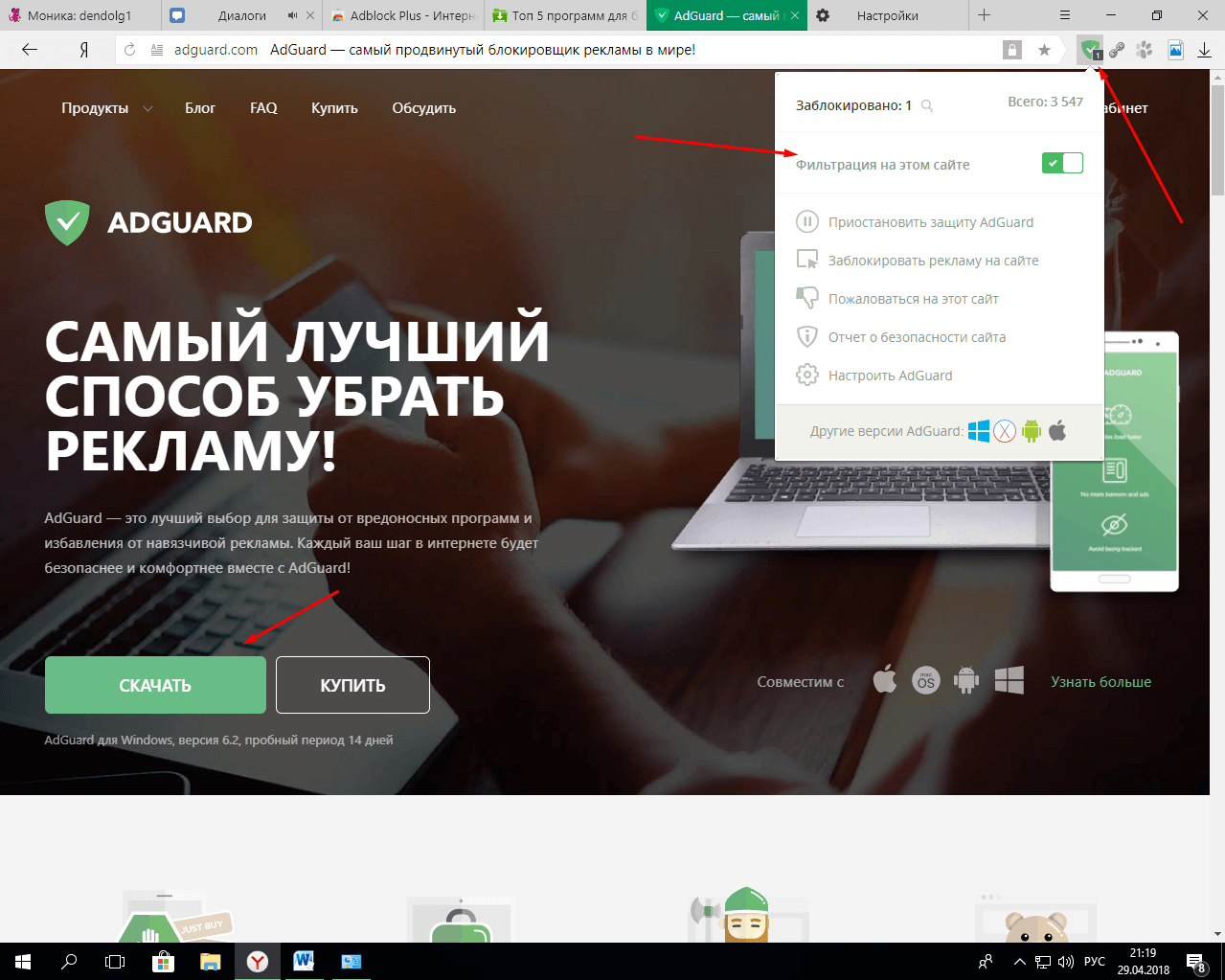 Как только троян попадает в вашу систему, он может контролировать вашу клавиатуру, устанавливать дополнительные вредоносные программы и вызывать множество других проблем, с которыми вы просто не хотите сталкиваться. К счастью, большинство троянских программ являются общими и с ними легко справиться, если следовать этому проверенному процессу.
Как только троян попадает в вашу систему, он может контролировать вашу клавиатуру, устанавливать дополнительные вредоносные программы и вызывать множество других проблем, с которыми вы просто не хотите сталкиваться. К счастью, большинство троянских программ являются общими и с ними легко справиться, если следовать этому проверенному процессу.
Непроверенные элементы автозагрузки и подозрительные программы могут выступать в качестве шлюзов для троянов для установки вредоносного кода на ваш компьютер и другие устройства. Если вы заметили какие-либо новые программы, работающие в вашей системе, которые вы не устанавливали, это может быть троян. Попробуйте удалить программу и перезагрузить компьютер, чтобы увидеть, улучшится ли производительность вашего компьютера.
Удалите трояны, выполнив следующие действия:
Удаление троянов — отличный способ защитить ваш компьютер и конфиденциальность, но вы также должны принять меры, чтобы избежать их в будущем:
- Настройка облачных учетных записей с использованием адресов электронной почты, предлагающих учетную запись поддержка восстановления.

